Jak na zpracování účetního deníku pomocí Power BI?
Související dokumenty ke stažení v excelu nebo pdf
Power BI je nástroj, který umí vzít data z různých zdrojů (účetnictví, sklady, finance, ERP…), tato data propojit, vyčistit a publikovat v přehledné a srozumitelné formě tabulek nebo grafů. Power BI nepracuje v Excelu, ale jeho logika je v mnohém Excelu podobná a znalosti Excelu v něm dobře použijete.
Tento článek popisuje, jak pomocí nástroje Power BI analyzovat účetní deník, který je uložený v tabulce na SQL Serveru (na kterém třeba běží nějaký účetní nebo ERP systém, který si do databázových tabulek data ukládá). V praxi může být nutné vytvořit dotaz, který data zobrazí v požadované formě - nicméně s tím bychom pak pracovali obdobně.
Velmi obdobně se ale můžeme dotazovat i do Excelu, csv atd.
Jedná se o ukázkovou jednoduchou analýzu, budeme sledovat zisk (porovnání všech nákladů a všech výnosů) z různých perspektiv.
Vyjdeme z této tabulky:
Otevřeme Power BI a načteme data. Než z nich uděláme výstupy (vizuály), musíme je upravit.
Tady máme v principu dvě cesty, jak tyto úpravy provádět. Obě jsou zajímavé - můžeme si vybrat jednu z nich nebo je kombinovat.
První cestou je data upravit přímo v připojení (v Excelu se tento nástroj jmenuje Power Query - Načíst a transformovat). Tyto změny bychom provedli tak, že bychom po připojení k datům na SQL Serveru (Get data...) vybrali "Edit" a dále naklikali (případně pomocí jazyka M napsali) úpravy, které se mají provést při každém načtení. O těchto úpravách podrobně v návodech o excelovském Power Query. My ale tentokrát data rovnou načteme přes "Load" a upravíme je jinde.
Druhou cestou je upravit si tabulku až po načtení, v datovém modelu. K tomu budeme používat jazyk DAX.
Nejprve do nového sloupce přiřadíme informaci o tom, jestli se jedná o Náklad, nebo Výnos, nebo to není ani jedno z toho. Náklady nebo Výnosy rozpoznáme podle první cifry účtu - pětka na začátku MD značí náklad, šestka na D značí výnos (účetní prominou určitá zjednodušení, která si u testovacího příkladu dovolíme...).
Vzorec se zapíše takto:
- Náklad nebo výnos = if(left('Účetnictví$'[MD];1)="5";"Náklad";if(left('Účetnictví$'[Dal];1)="6";"Výnos";"ostatní"))
Pokud této funkci nerozumíte, klikněte na návod o vkládání funkcí když v Excelu.
Dalším krokem bude, že si vypočítáme novou míru - rozdíl výnosů a nákladů (zisk).
Zisk = SUMX(FILTER(Ucto;Ucto[Náklad nebo výnos]="Výnos");[Částka])-SUMX(FILTER(Ucto;Ucto[Náklad nebo výnos]="Náklad");[Částka])
Teď už můžeme vytvořit vizuály, kde sledujeme podle času (ale obdobně by to bylo např. podle středisek nebo čehokoliv jiného co máme v datech) naši vypočítanou míru.
To je zatím vše. Naše reporty (které můžeme samozřejmě vypublikovat na portál, na mobilní aplikaci atd.) zobrazuje data přímo tak, jak jsou na SQL Serveru.
Data si můžete stáhnout a prohlédnout - jen je samozřejmě nemůžete znovu načíst, protože nebudete mít přístup na zdrojový server.
web: www.exceltown.com
Potřebujete pomoct s Power BI? Navštivte firemní kurzy, nebo individuální výuku i konzultace v oblasti Power BI, Excelu a zpracování ekonomických dat.
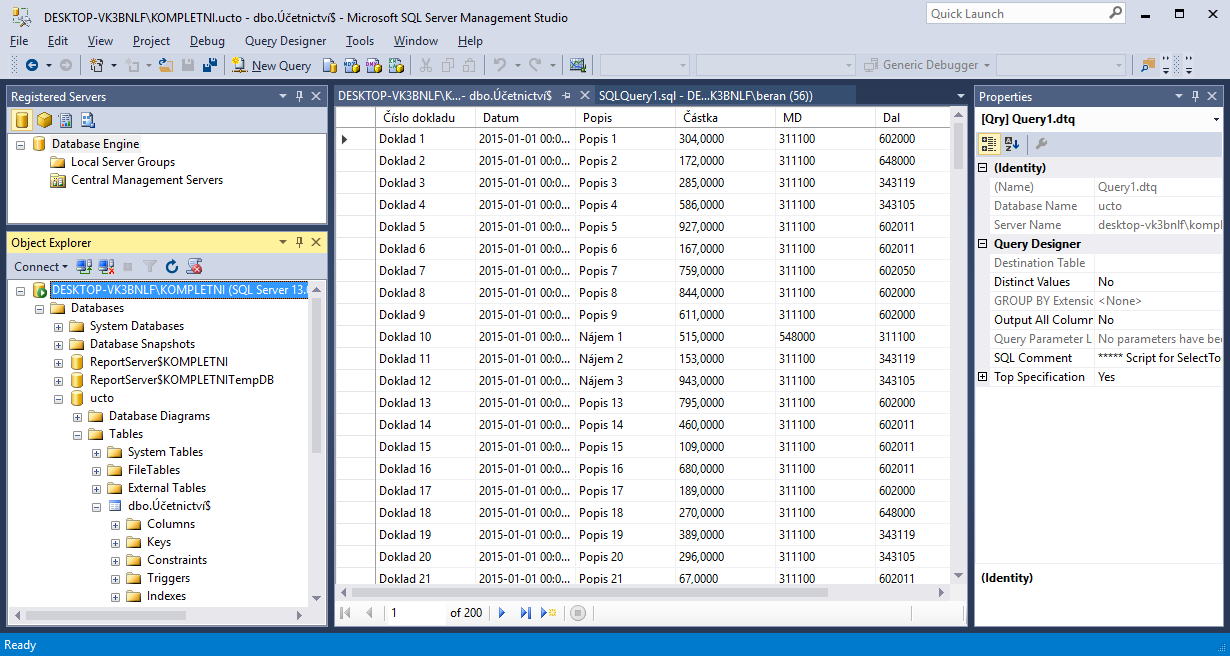
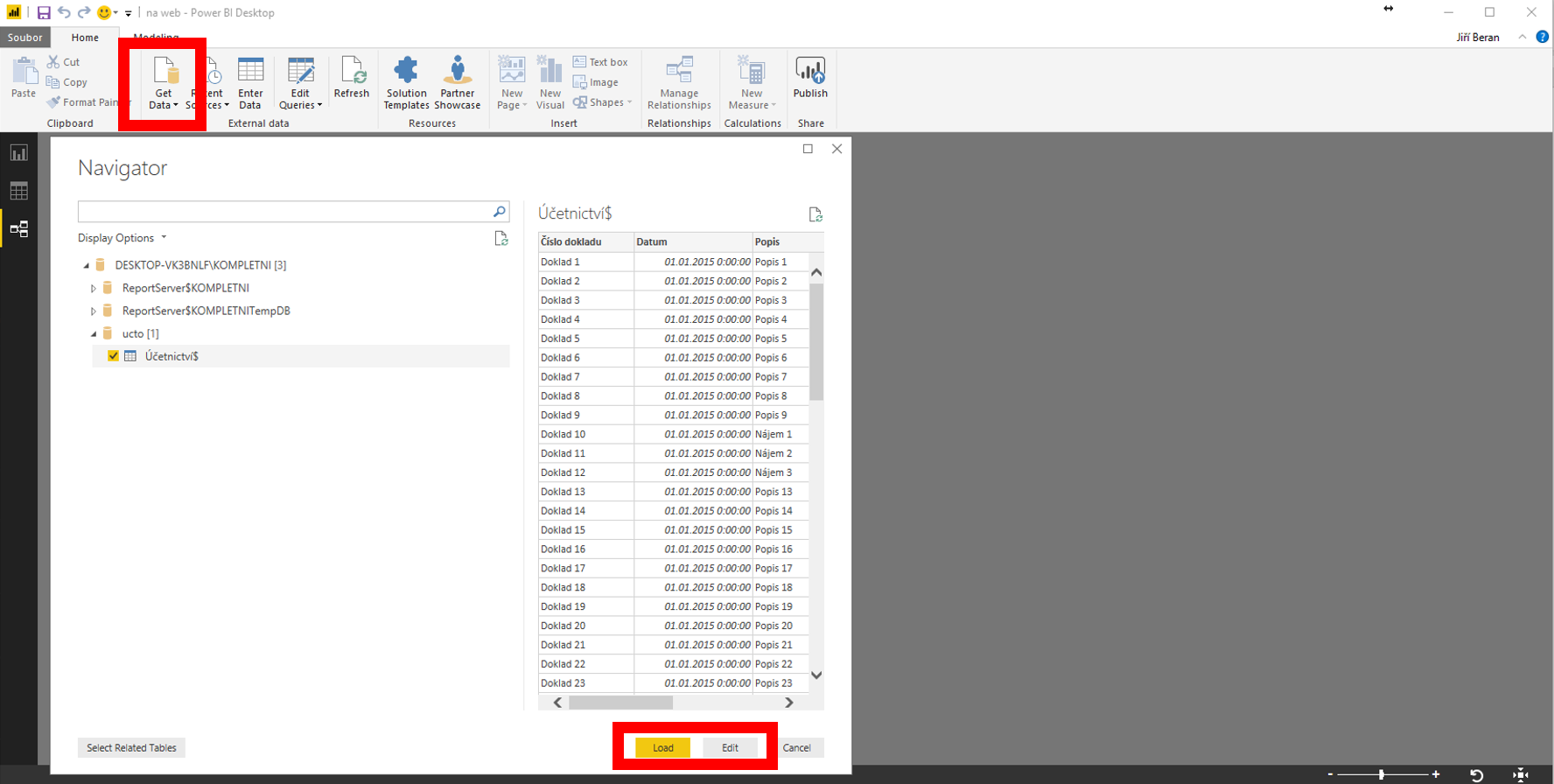
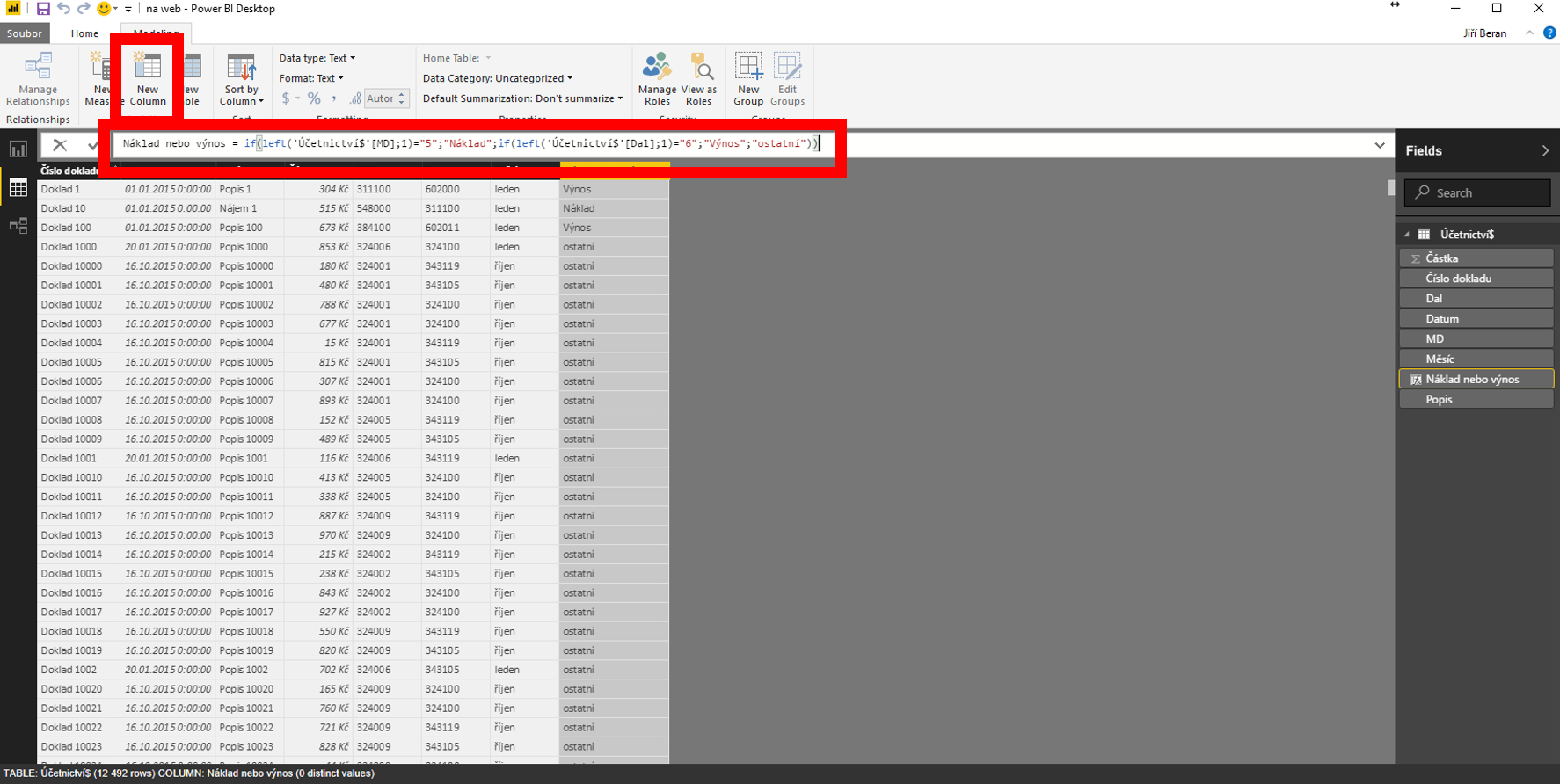

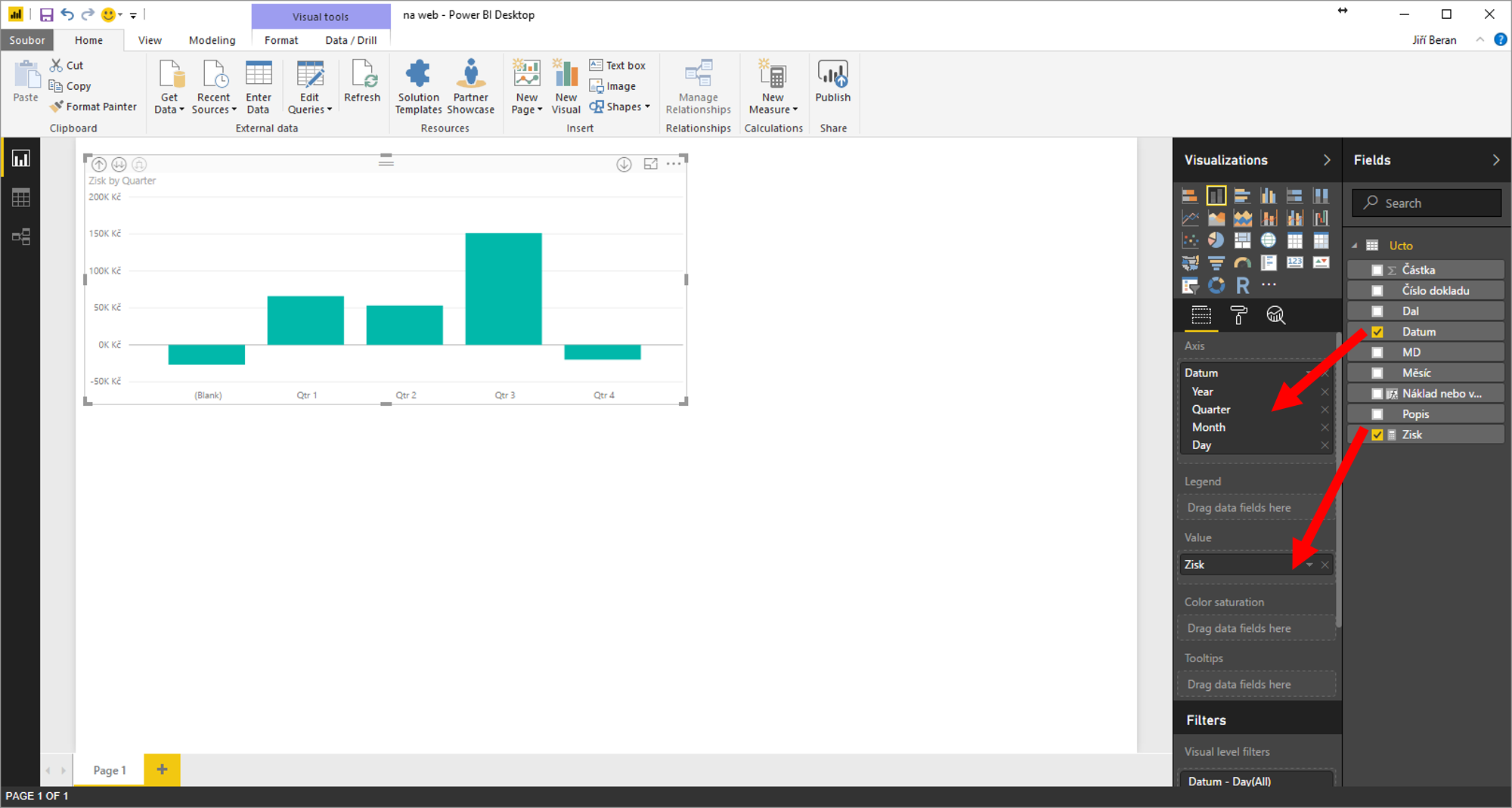



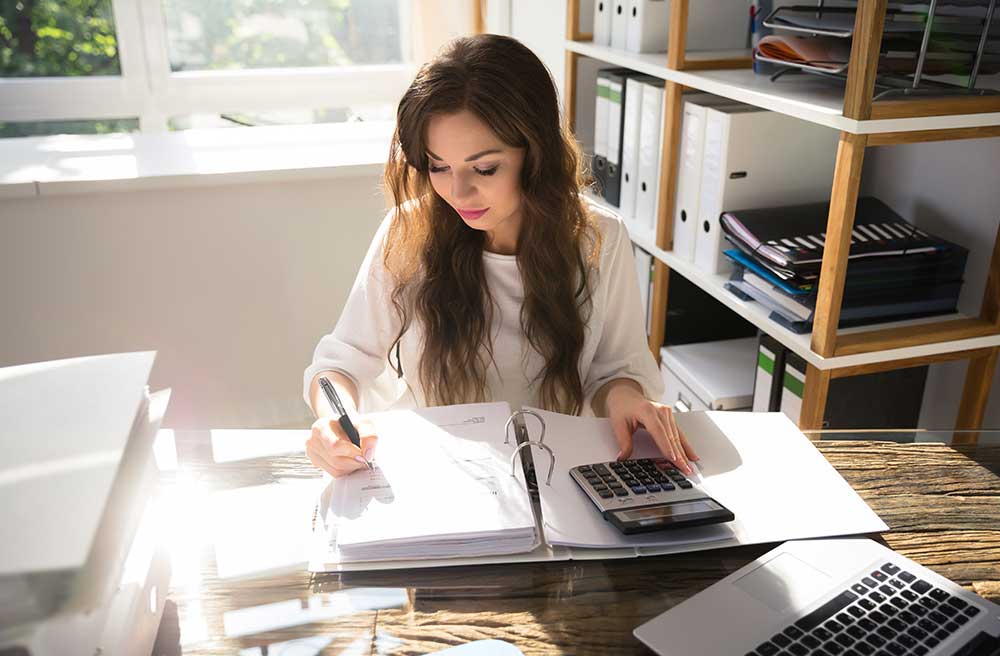




 Follow us
Follow us
 Follow us
Follow us
 Follow us
Follow us